Integração JIRA
O nosso aplicativo gratuito para Jira permite que você rastreie o tempo das questões diretamente do Atlassian Jira com apenas um clique.
O plug-in Clockify para Jira está disponível nos aplicativos Jira para Web, Android, iOS, bem como aplicativos desktop macOS.
Instalar o aplicativo Clockify no Jira #
Para começar a rastrear o tempo, você precisará instalar o aplicativo Clockify no Jira.
Nuvem Jira + Nuvem Clockify
- Baixe o aplicativo no Atlassian Marketplace (certifique-se de ter instalado o aplicativo desenvolvido por CAKE.com)
- Clique no botão Obter agora e selecione Nuvem
- Escolha um site na lista suspensa onde você deseja instalar o aplicativo e clique no botão Instalar aplicativo app
Servidor JIRA + Nuvem
- Inicie sessão no JIRA e vá para Gerenciar aplicativos
- Na página Administração, procure o Atlassian Marketplace para Jira e localize o aplicativo Clockify
- Clique em Instalar (certifique-se de instalar o aplicativo desenvolvido por CAKE.com) e confirme a instalação clicando em Aceitar e instalar
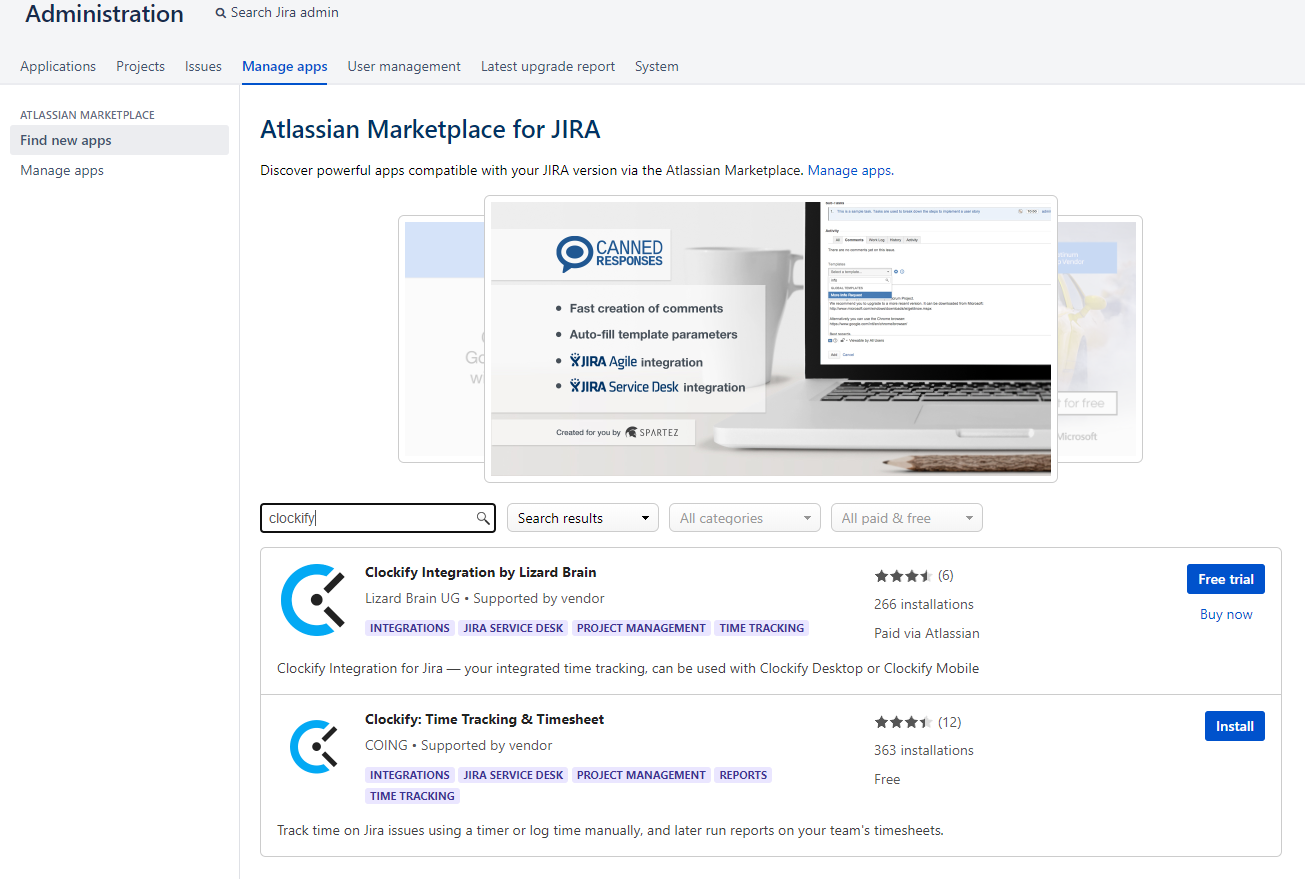
Você deve receber uma notificação assim que a instalação for concluída e o botão do cronômetro Clockify aparecerá em todos os tickets do Jira para que você possa começar a rastrear o tempo.
Somente administradores do Jira podem gerenciar aplicativos no mesmo e instalar o aplicativo Clockify.
Nuvem JIRA + Servidor Clockify
Como este plug-in não está sendo instalado por meio do mercado do Jira, primeiro você terá que Habilitar o modo de desenvolvimento em seu Jira na nuvem acessando Gerenciar aplicativos/configurações. (Depois que a instalação estiver concluída, essa configuração pode ser desativada).
Após Habilitar o modo de desenvolvimento, você pode instalar seu plug-in personalizado do Jira selecionando a opção Carregar URL e fornecer um URL público criado anteriormente.
Centro de Dados Jira + Nuvem/Servidor Clockify
- Vá para Administração > Gerenciar aplicativos
- Escolha Gerenciar aplicativos
- Digite o URL https://clockify-resources.s3.eu-central-1.amazonaws.com/downloads/clockify-jira-plugin.jar
- Clique em Carregar e instale
Se você estiver usando o Servidor Clockify, especifique o URL nas configurações do plug-in da sua conta Servidor Clockify.
Chave de API #
A primeira vez que você clicar no botão do cronômetro Clockify, será solicitada a chave de API do Clockify. Essa chave é usada para conectar sua conta Clockify à sua conta Jira.
- Faça login em sua conta Clockify e vá para a página Configurações de perfil > Preferências > guia Avançado (ou clique em Obter chave de API no seu problema do JIRA e você será redirecionado automaticamente para as configurações do seu perfil do Clockify).
- Na parte inferior desta página, clique no botão Gerar para gerar sua chave de API
- Copie a sua chave para o campo de chave de API em sua questão do Jira
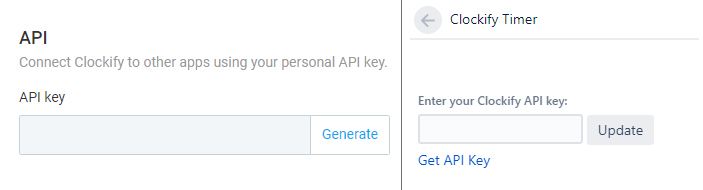
Depois de inserir a chave, ela não será solicitada novamente. No entanto, se você, em algum momento, gerar uma nova chave de API para sua conta Clockify, precisará atualizá-la para corresponder à do JIRA também, redefinindo-a.
Hospedagem de servidor regional #
Se você estiver usando um servidor regional, siga as instruções abaixo para integrar com sucesso o Clockify ao JIRA.
Nuvem JIRA + Clockify Servidor Regional
Depois de ativar Ativar modo de desenvolvimento, dependendo da região em que você está hospedando seus dados, será necessário inserir um dos seguintes arquivos JSON no campo URL de upload:
https://jira.use2.clockify.me/atlassian-connect.json EUA
https://jira.euc1.clockify.me/atlassian-connect.json UE
https://jira.euw2.clockify.me/atlassian-connect.json Reino Unido
https://jira.apse2.clockify.me/atlassian-connect.json – AU (Austrália)
Centro de Dados Jira + Nuvem/Servidor Clockify
- Vá para Administração
- Escolha Gerenciar aplicativos
- Clique em Carregar aplicativo
- Digite o URL https://clockify-resources.s3.eu-central-1.amazonaws.com/downloads/clockify-jira-plugin.jar
- Clique em Carregar e instale
Após a conclusão da instalação, selecione o aplicativo instalado e clique em Configurar Após a conclusão da instalação, selecione o aplicativo instalado e clique em Configurar para continuar.
Se você estiver usando um servidor regional, dependendo da região em que você está hospedando seus dados, você precisa inserir um dos seguintes arquivos JSON no campo URL:
https://jira.use2.clockify.me – EUA (Estados Unidos)
https://jira.euc1.clockify.me UE
https://jira.euw2.clockify.me Reino Unido
https://jira.apse2.clockify.me – AU (Austrália)
Rastrear o tempo #
Ao clicar no cronômetro do Clockify, você poderá escolher entre o modo de cronômetro e o manual, que você pode usar para rastrear seu tempo.
Modo de cronômetro #
Certifique-se de estar na guia Cronômetro e inicie o cronômetro. Quando terminar, clique no botão Parar e sua entrada de tempo será registrada.
Se você tiver vários espaços de trabalho no Clockify, poderá selecionar o espaço de trabalho desejado antes de iniciar o cronômetro no Jira.
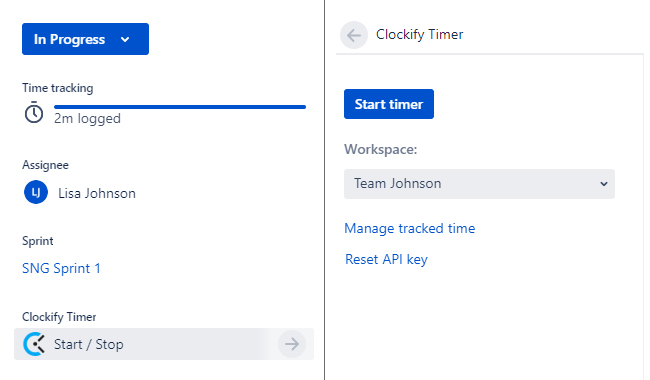
O cronômetro sincroniza com sua conta Clockify em todos os dispositivos e pode ser interrompido no Jira ou em qualquer aplicativo Clockify (navegador, celular ou desktop).
Se você começar a rastrear o tempo em outro ticket do Jira sem interromper o cronômetro anterior, o cronômetro da primeira questão será interrompido e salvo automaticamente e um novo cronômetro para a segunda questão será iniciado.
Modo manual #
Se você esquecer de iniciar o cronômetro ou preferir preencher todas as suas horas de trabalho de uma só vez, poderá usar o modo manual.
Certifique-se de estar na guia Manual e insira o tempo que você trabalhou na entrada de horas. Quando terminar, clique no botão Adicionar tempo e sua entrada de hora será registrada.
Se você tiver vários espaços de trabalho no Clockify, poderá selecionar o espaço de trabalho desejado antes de adicionar a entrada de tempo.
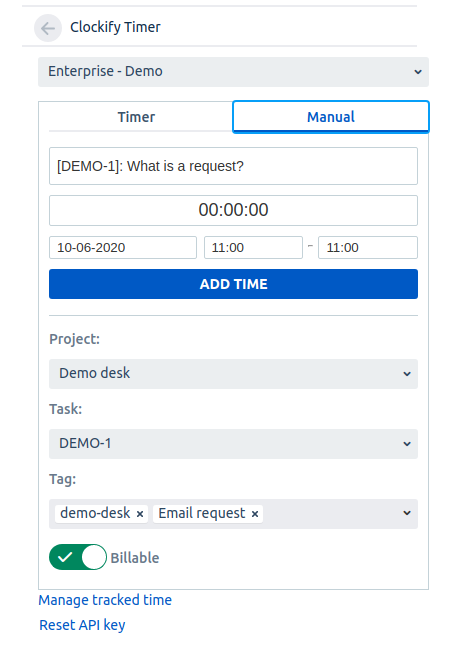
Observe que o limite atual para projetos exibidos no plug-in do Seletor de projetos é 790.
O que é registrado no Clockify #
Quando o cronômetro iniciar, o Clockify selecionará automaticamente o nome do problema, a tarefa, o projeto e a etiqueta do Jira se existirem questões correspondentes no Clockify.
Se não houver projeto, tarefa ou etiqueta do Jira correspondente ao Clockify, a integração poderá criá-lo automaticamente no Clockify. Para fazer isso, o usuário deve ter permissão para criar projetos, tarefas e etiquetas no Clockify. Essas permissões podem ser configuradas nas configurações do espaço de trabalho.
- Descrição – O Clockify pegará o número da chave e o nome da questão do Jira como uma descrição de entrada de tempo.
- Projeto – seu projeto no Jira será selecionado como um projeto no Clockify.
- Tarefa – a chave do problema do Jira onde você iniciou o cronômetro será selecionada como uma tarefa (subprojeto) no Clockify. Você pode alterar manualmente a tarefa na qual está trabalhando diretamente no Jira clicando no nome da tarefa e selecionando-a no menu suspenso.
O rastreamento de tempo em subproblemas no Jira será coletado como uma tarefa no Clockify rotulada como Subtarefa. - Etiquetas – correspondem aos tipos de questões (bug/tarefa/história) e etiquetas no Jira. Você pode adicionar mais etiquetas à sua entrada de tempo diretamente do Jira.
As informações sobre um Épico ou uma Sprint não serão registradas, no entanto, se você rastrear o tempo diretamente em um Épico no Jira, isso criará uma entrada de tempo no Clockify com a etiqueta Épico.
Para que a integração selecione o projeto/tarefa/etiqueta corretamente, o item já deve existir no Clockify ou você precisa definir as permissões corretas nas configurações do espaço de trabalho do Clockify e garantir que todos os usuários possam criar novos projetos/tarefas/etiquetas.
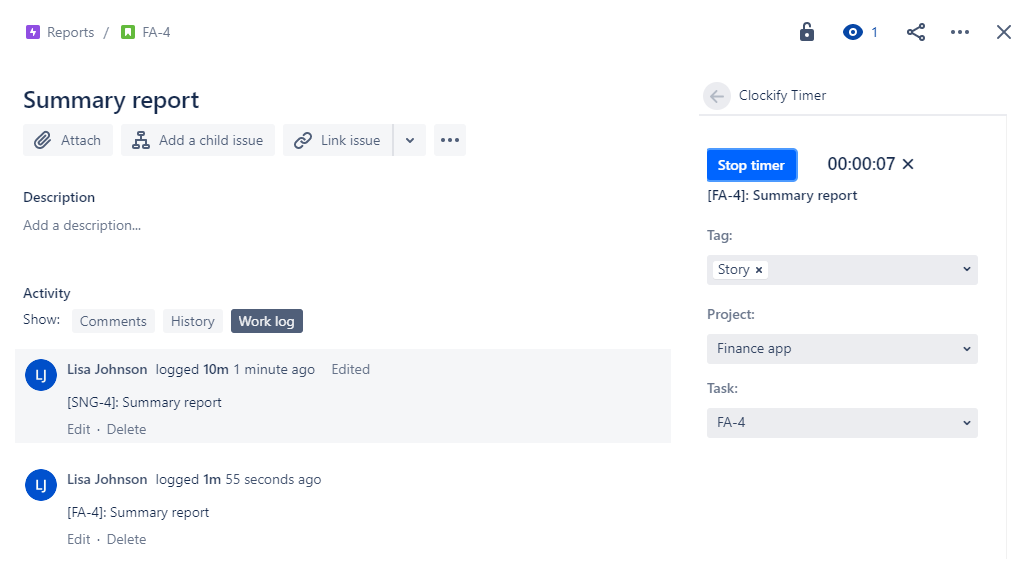
Registro de trabalho #
Quando você parar o cronômetro, a entrada será salva no Clockify e o registro de tempo será criado no log de trabalho do Jira (campo de tempo gasto). O registro de trabalho exibe uma linha do tempo de cada entrada registrada por todos para essa questão.
Se você editar/excluir uma entrada de tempo do registro de trabalho do Jira, observe que isso não será sincronizado com o Clockify, o que significa que uma entrada de tempo no Clockify não será atualizada/excluída. Da mesma forma, se você editar/excluir uma entrada de tempo no Clockify, essas alterações não aparecerão no Jira.
Somente as entradas de tempo interrompidas em questões do Jira serão adicionadas ao registro de trabalho.